Zyxel Keenetic Lite III
Интернет-центр для выделенной линии Ethernet с точкой доступа Wi-Fi 300 Мбит/с, управляемым коммутатором Ethernet и переключателем режимов работы
Где купить
- Антенны 5 дБи специальной конструкции для лучшего покрытия
- Любые тарифы до 100 Мбит/с
- Поддержка IPTV и Smart-TV
- Защита Яндекс.DNS и SkyDNS
- Аппаратный переключатель режимов работы
- Настройка и управление через мобильное приложение
Технические характеристики
Основные характеристики| Процессор | MT7628N 575 МГц |
|---|---|
| Оперативная память | 64 Мбайт DDR2 |
| Flash-память | 8 Мбайт |
| Класс Wi-Fi | N300 |
| Антенны | 5 дБи |
| Порты Ethernet | 5 x 100 Мбит/с |
| Кнопка Wi-Fi/WPS | ✔ |
| Режимы точки доступа, усилителя, адаптера | Да, с переключателем на корпусе |
| Скорость сети Wi-Fi 2,4 ГГц | 300 Мбит/с |
|---|---|
| Маршрутизация IPoE/PPPoE | |
| Маршрутизация L2TP/PPTP | До 95 Мбит/с |
Бесшовный роуминг 802. 11 k/r/v 11 k/r/v | ✔ |
|---|---|
| Преднастроенная защита Wi-Fi | ✔ |
| WEP, WPA-PSK | ✔ |
| WPA2-PSK, WPA2-Enterprise | ✔ |
| WPA3-PSK, WPA3-Enterprise, OWE | |
| Multi-SSID и гостевая сеть | ✔ |
| Контроль доступа по MAC-адресам | ✔ |
| Wi-Fi Multimedia (WMM) | ✔ |
IPoE, PPPoE, PPTP, L2TP, 802. 1x 1x | ✔ |
|---|---|
| Multi-WAN | ✔ |
| Policy routing | ✔ |
| Резервирование интернет-подключения | ✔ |
| Контроль соединения Ping checker | ✔ |
| Транзит PPPoE/PPTP/L2TP | ✔ |
VLAN IEEE 802.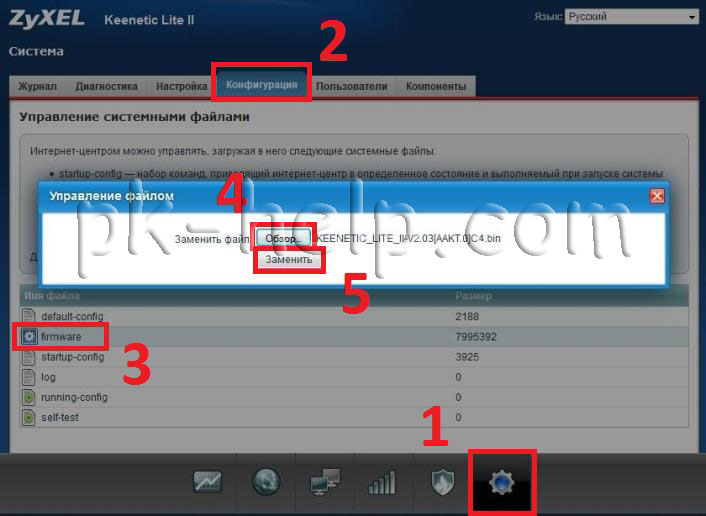 1Q 1Q | ✔ |
| Таблица маршрутов (DHCP/Ручная) | ✔ |
| DHCP (клиент/сервер) | ✔ |
| IPv6 Dual Stack | ✔ |
| NAT | ✔ |
| IGMP | ✔ |
| UDP to HTTP proxy | ✔ |
| UPnP | ✔ |
| Ручное перенаправление портов | ✔ |
| Межсетевой экран SPI с защитой от DoS-атак | ✔ |
| Клиент/Сервер L2TP over IPSec | ✔ |
| Клиент/Сервер OpenVPN | ✔ |
| Клиент/Сервер SSTP | ✔ |
| Ethernet-over-IP, IP-IP, GRE | ✔ |
| Клиент/сервер IPSec VPN | ✔ |
| Клиент Dynamic DNS | ✔ |
| Прямой или облачный доступ через KeenDNS | ✔ |
| HTTPS-защита доступа через KeenDNS | ✔ |
Интернет-фильтр Яндекс. DNS DNS | ✔ |
| Родительский контроль SkyDNS | ✔ |
| Статистика трафика по клиентам | ✔ |
| Ограничение скорости по клиентам | ✔ |
| Расписание доступа по клиентам или интерфейсам | ✔ |
| Гостевой хотспот с авторизацией (Captive Portal) | ✔ |
| Мобильное приложение для Android и iOS | ✔ |
|---|---|
| Веб-конфигуратор с мастером быстрой настройки и HTTPS защитой | ✔ |
| Командная строка (CLI) по TELNET/SSH | ✔ |
| Возможность управления из внешней сети | ✔ |
| Резервирование и восстановление конфигурации | ✔ |
| Автоматическое обновление системы | ✔ |
| Журналирование системных событий | ✔ |
| Размеры устройства без учета антенны, Ш x Г x В | 140мм x 103мм x 30мм |
|---|---|
| Масса устройства | 180г |
| Диапазон рабочих температур | 0–40°С |
| Влажность окружающего воздуха при работе | 20% — 95% (отсутствие конденсации) |
| Напряжение электропитания | 100–240 В 50/60 Гц |
| Устройство | ✔ |
|---|---|
| Адаптер питания | ✔ |
| Кабель Ethernet | ✔ |
| Инструкция по применению | ✔ |
| Нотификация (Россия и ТС) | RU0000019771
(до 31. 12.2024) 12.2024) |
|---|
Как обновить зиксель кинетик
На сегодняшний день Wi-Fi роутеры ZyXEL Keenetic пользуются широкой популярностью за счет огромного количества различных настроек и стабильности в работе. При этом своевременное обновление прошивки на таком устройстве позволяет избавиться от некоторых проблем, вместе с тем существенно расширив функционал.
Обновление роутера ZyXEL Keenetic
Вне зависимости от конкретной модели, процедура обновления роутеров ZyXEL Keenetic в большинстве случаев сводится к одним и тем же действиям. По желанию прибегнуть можно как к полностью автоматическому методу, так и установив ПО самостоятельно в офлайн-режиме. На некоторых девайсах интерфейс может отличаться, требуя несколько иных манипуляций.
Подробнее: Обновление прошивки на ZyXEL Keenetic 4G и Lite
Вариант 1: Веб-интерфейс
Этот метод является наиболее оптимальным в большинстве случае, так как требует минимального количества действий для скачивания и установки обновлений. При этом вам необходимо заранее настроить устройство для подключения к интернету.
При этом вам необходимо заранее настроить устройство для подключения к интернету.
Примечание: Установлена может быть исключительно более новая и полностью совместимая прошивка.
Читайте также: Как настроить ZyXEL Keenetic Lite, Start, Lite III, Giga II
- Откройте веб-интерфейс роутера, используя следующие данные:
- Адрес – «192.168.1.1»;
- Логин – «admin»;
- Пароль – «1234».
Через главное меню перейдите на страницу «Система» и щелкните по вкладке «Обновление».
С помощью раскрывающегося списка выберите предпочтительную версию программного обеспечения.
На следующем этапе можно включить или отключить дополнительные компоненты. Менять установленные по умолчанию параметры следует только при должном понимании их назначения.
Примечание: Лучше всего использовать рекомендованный набор.
Начнется непродолжительная процедура обновления. Следует учесть, что для правильной установки необходима беспрерывная работа интернет-центра.
Следует учесть, что для правильной установки необходима беспрерывная работа интернет-центра.
После проделанных действий устройство автоматически перезапуститься и будет готово к работе. Информацию о новой прошивке вы сможете найти на стартовой странице «Мониторинг» в панели управления. С вопросами по части рассмотренного процесса вы можете обратиться в техподдержку на официальном сайте ZyXEL Keenetic.
Вариант 2: Загрузка файла
Этот вариант обновления роутера Keenetic не сильно отличается от автоматического режима, требуя несколько большего количества манипуляций. При этом в данном случае вы сможете установить совершенно любую прошивку, доступную на соответствующей странице сайта ZyXEL.
Шаг 1: Скачивание
- По представленной ниже ссылке перейдите в «Центр загрузки» на сайте ZyXEL Keenetic. Тут необходимо выбрать модель устройства, которое вы собираетесь обновить.
В разделе «Операционная система NDMS» или «Операционная система Keenetic OS» выберите один из вариантов прошивки. Щелкните по нужной версии и загрузите ее на компьютер.
Щелкните по нужной версии и загрузите ее на компьютер.
Некоторые разновидности роутеров, например, модели 4G и Lite, могут отличаться ревизией, при несоответствии которой установить обновление не получится. Узнать нужное значение можно на корпусе девайса на специальной наклейке рядом с названием и данными от панели управления.
В подавляющем большинстве случаев загруженный файл потребуется разархивировать. Для этого подойдет любой архиватор, включая WinRAR.
Шаг 2: Установка
- Откройте раздел «Система» и через навигационное меню перейдите на вкладку «Файлы». Из представленного здесь списка вам необходимо кликнуть по файлу «firmware».
В окне «Управление файлом» кликните по кнопке «Выберите».
На ПК найдите и откройте заранее загруженную прошивку из первого шага.
Дальше по аналогии с первым вариантом начнется процедура установки компонентов, объединенных в используемый вами файл. Устройство в автоматическом режиме завершит инсталляцию и перезагрузится.
Устройство в автоматическом режиме завершит инсталляцию и перезагрузится.
Вариант 3: Мобильное приложение
Компанией ZyXEL, помимо стандартного веб-интерфейса, также предусмотрено специальное мобильное приложение «My.Keenetic», позволяющее выполнить обновление компонентов. Доступно ПО как для платформы Android, так и для iOS. Загрузить его можно на соответствующей странице в магазине в зависимости от используемого устройства.
Примечание: Как и в первом варианте, для загрузки обновлений потребуется заранее настроить подключение к интернету на роутере.
Перейти к My.Keenetic в Google Play и App Store
Шаг 1: Подключение
- Для начала мобильное устройство необходимо правильно подключить к роутеру. Загрузите приложение из магазина и запустите.
Процедуру можно выполнить посредством сканировать QR-кода, расположенного на обратной стороне ZyXEL Keenetic.
Также можно заранее подключиться к сети роутера по Wi-Fi.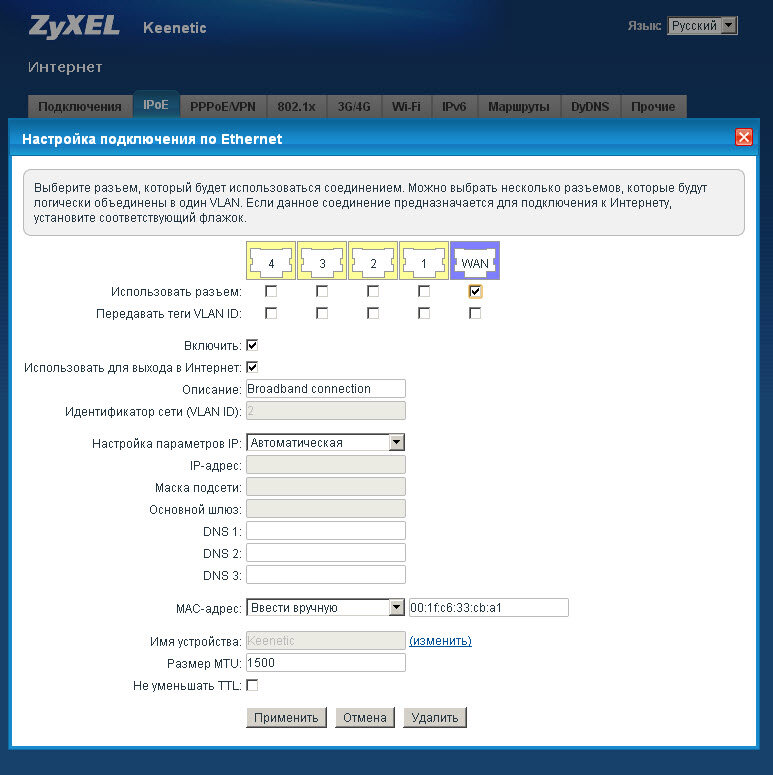 Все необходимые для этого данные находятся на той же наклейке.
Все необходимые для этого данные находятся на той же наклейке.
В случае успешного подключения отобразится главное меню данного приложения. При необходимости вы можете выполнить настройку в разделе «Интернет».
Шаг 2: Установка
- Подготовив роутер к работе, можно приступать к скачиванию обновлений. На стартовой странице приложения выберите нужное устройство.
Через главное меню перейдите к странице «Система».
Дальше нужно открыть раздел «Встроенное ПО».
Вне зависимости от разновидности вашего роутера, на данной странице будет расположена информация об установленной операционной системе. Укажите один из двух вариантов источника: «Бета» или «Релиз».
Тут же можно отметить отдельные компоненты по аналогии с первым вариантом.
Нажмите кнопку «Обновление устройства», чтобы начать процедуру загрузки. В процессе обновления устройство будет перезагружено и подключено в автоматическом режиме. .
.
На этом мы завершаем данную инструкцию и статью, так как на сегодняшний день обновить роутеры ZyXEL Keenetic можно исключительно представленными способами.
Заключение
Несмотря на гарантию безопасности роутера во время установки обновлений, могут возникать непредвиденные ситуации. В таком случае вы всегда можете обратиться с вопросами к нам в комментариях.
Отблагодарите автора, поделитесь статьей в социальных сетях.
NOTE: В данной статье показана настройка версий ОС NDMS 2.11 и более ранних. Настройка актуальной версии ПО представлена в статье «Обновление ПО интернет-центра».
Мы регулярно выпускаем обновления, делая встроенную операционную систему интернет-центра Keenetic более быстрой, функциональной и безопасной. Рекомендуем использовать самую свежую версию системы (прошивки, микропрограммы) NDMS.
Внимание! Для обновления операционной системы NDMS необходимо иметь установленное подключение к Интернету!
Подключитесь к веб-конфигуратору интернет-центра.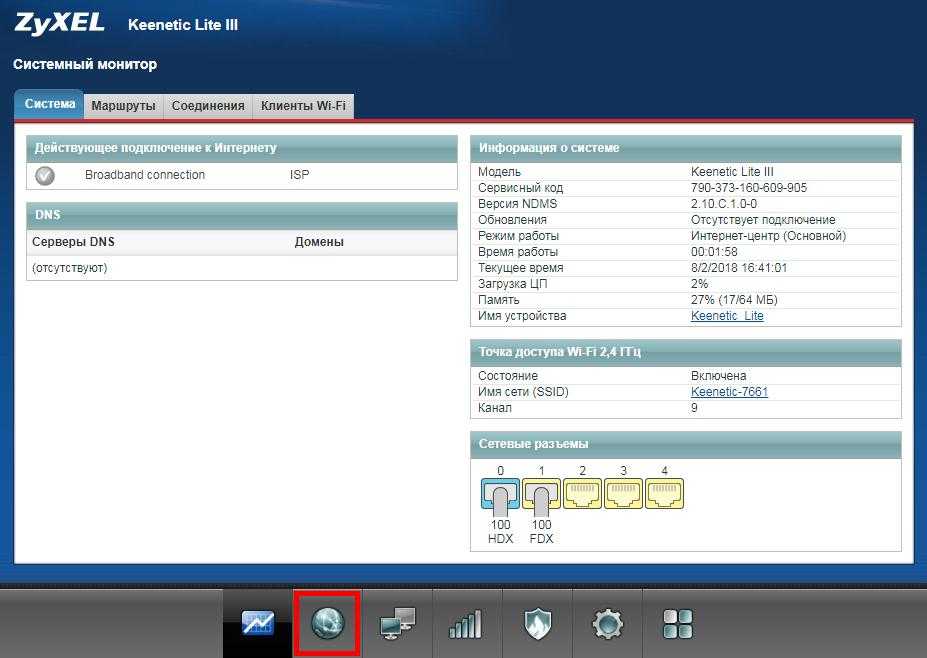 На экране Системный монитор в разделе Информация о системе обратите внимание на строку Обновления. Интернет-центр автоматически выполняет проверку доступности новой версии NDMS. Если на сервере имеется новая версия системы NDMS, вы увидите в строке Обновления статус Доступны. Если обновление отсутствует, вы увидите статус Нет.
На экране Системный монитор в разделе Информация о системе обратите внимание на строку Обновления. Интернет-центр автоматически выполняет проверку доступности новой версии NDMS. Если на сервере имеется новая версия системы NDMS, вы увидите в строке Обновления статус Доступны. Если обновление отсутствует, вы увидите статус Нет.
В интернет-центрах Keenetic Giga III и Ultra II на передней панели корпуса имеется индикатор FN, который с настройками по умолчанию мигает в случае наличия обновлений.
При наличии новой версии нажмите на ссылку Доступны. Вы будете перенаправлены на экран Система на вкладку Обновление.
Нажмите кнопку Установить для запуска процесса обновления системы NDMS.
Внимание! В процессе обновления не выключайте интернет-центр и не отключайте его от Интернета!
По завершении процесса обновления произойдет автоматическая перезагрузка интернет-центра, и затем он снова будет готов к работе.
Примечание
1. Для просмотра списка основных изменений операционной системы NDMS нажмите на ссылку Журнал обновлений на странице Система на вкладке Обновление.
В веб-браузере вы увидите перечень основных изменений операционной системы NDMS, касающихся стабильных (с индексом С) и бета-версий (с индексом B).
2. Функциональность интернет-центра определяется набором установленных компонентов. Вы всегда можете изменить этот набор, выбирая нужные вам компоненты. Дополнительную информацию по выборочной установке компонентов вы найдете в статье «Установка компонентов операционной системы NDMS через веб-интерфейс»
Получить информацию о компонентах системы NDMS можно в статье «Описание компонентов ОС NDMS интернет-центра»
3. Если по какой-то причине вам не удалось выполнить в интернет-центре обновление операционной системы NDMS, обратитесь к статье «Часто задаваемые вопросы по установке компонентов и обновлению ОС NDMS»
4. Обновление системы NDMS можно выполнять через мобильное приложение My.Keenetiс. Подробная информация представлена в статье «Обновление операционной системы интернет-центра через мобильное приложение My.Keenetic»
Обновление системы NDMS можно выполнять через мобильное приложение My.Keenetiс. Подробная информация представлена в статье «Обновление операционной системы интернет-центра через мобильное приложение My.Keenetic»
5. Обновление операционной системы в интернет-центре Keenetic можно выполнить оффлайн (без подключения к Интернету). За дополнительной информацией обратитесь к статье «Установка и обновление версии NDMS путем загрузки файла» (обновление через файл прошивки/микропрограммы)
Пользователи, считающие этот материал полезным: 33 из 55
У любого программного обеспечения имеется множество версий, в каждой из которых добавляются необходимые исправления и устраняются ошибки. Прошивка – это тоже программа, устанавливаемая на различные устройства, начиная со смартфонов, заканчивая роутерами.
На Zyxel Keenetic есть прошивка и не одна. Ставить ее нужно только в том случае, когда устройство действительно этого требует, например, возникли неполадки с сетью.
Подготовительные мероприятия
Перед перепрошивкой Zyxel нужно убедиться, что нужное ПО размещено на официальном сайте компании вашего роутера. Обычно на старые версии всегда есть прошивки. Дальше необходимо осуществить сброс маршрутизатора. Для каждого типа устройств свое руководство последовательных действий. Популярный метод – нажатие специальной кнопки Reset на корпусе роутера.
Обычно на старые версии всегда есть прошивки. Дальше необходимо осуществить сброс маршрутизатора. Для каждого типа устройств свое руководство последовательных действий. Популярный метод – нажатие специальной кнопки Reset на корпусе роутера.
Где скачать прошивку Zyxel Keenetic
Прошивка «Зиксель Кинетик» и любого другого роутера находится на официальной странице. Рекомендуется брать их там. Если не нашли, можно рискнуть и посмотреть на сторонних ресурсах, но обязательно проверить на наличие вирусов. Все необходимое расположено на сайте https://www.zyxel.com/ru/ru/support/download_landing.shtml. Вводите конкретную модель своего устройства и скачиваете тип под названием «Микропрограмма».
Скачивать желательно последнюю версию. Обычно есть два варианта: версия 1.0.0 и версия NDMS v2.00. Смотрим на дату создания ПО и скачиваем. На всякий случай загружаются несколько вариантов, если есть.
Загружаемый файл запакован в архив, из которого надо достать данные с расширением . bin.
bin.
Как обновить прошивку роутера Zyxel Keenetic
Прошивка на Zyxel ставится довольно легко. Существует несколько способов сделать эту процедуру.
Основным методом является использование соединения через кабель Ethernet. Можно перепрошиться через Wi-Fi, но не рекомендуется.
Во-первых, время перепрошивки длительное, а во-вторых, с оборудованием может что-нибудь случиться, если сигнал беспроводной сети пропадет, и процесс прервется. Этот вариант используется в последнюю очередь.
Через интернет онлайн
Это способ для тех, у кого на Zyxel-роутере стабильно работает интернет, но по каким-то причинам нужно его прошить. Входим в панель управления, далее – на вкладку «Система». Находим справа блок «Информация о системе». Если обновления для устройства есть, в строчке «Обновления» будет написано «Доступны». Нажимаем по ссылке.
Внизу жмем кнопку обновления и ждем, когда оно загрузится и установится. Все происходит в автоматическом режиме. По окончании процесса в окошке видно слово «Нет» напротив строчки «Обновления».
По окончании процесса в окошке видно слово «Нет» напротив строчки «Обновления».
Также во время этой процедуры иногда возникает ошибка – «Максимально допустимый размер микропрограммы превышен на х кбайт». Можно просто попробовать перезагрузить роутер, а если не вышло, использовать другой метод.
Через мобильное приложение
Роутер Zyxel управляется удаленно с помощью смартфона. Для этого на Play Market существуют Android-программы ZyXEL Keenetic NetFriend или Zyxel My.Keenetic. Первый вариант позволяет обновить ПО маршрутизатора, второе меняет параметры Wi-Fi. Действуем следующим образом:
- Скачиваем, запускаем и видим окно, сообщающее, что устройство подключено и готово к работе. Достаточно нажать ОК.
- Подключаемся к своей беспроводной сети.
- Дальше выбираем провайдера.
- Вводим логин и пароль, предоставленные поставщиком услуг интернета. Если указаны другие сведения, их тоже вбиваем.
- В следующем окне должна появиться кнопка «Обновление устройства».

- Начнется процесс установки, а как все будет готово, появится сообщение-совет.
Офлайн без прямого доступа в интернет
Еще один популярный метод прошивки для роутера Zyxel Keenetic – с помощью файла без использования интернета.
Выше было указано, откуда скачиваются файлы прошивки Zyxel, архив распаковывается в любое удобное место на компьютере.
Входим в панель управления маршрутизатора. По стандарту, в адресную строку вводится IP-адрес 192.168.1.1, а в обоих полях – слово admin.
Теперь переходим в раздел «Система», щелкаем по вкладке «Конфигурация». Находим строчку firmware и жмем по ней. Открывается окно «Управление файлом». Нажать «Обзор», выбрать распакованный файлик с расширением .bin. Нажимаем «Заменить». Подтверждаем замену файла по кнопке ОК.
Далее требуется подождать пару минут. После чего в блоке «Версия NDMS» видим другую версию установленной прошивки.
Обновление прошивки на NDMS 2 00
Если предусматривается обновление роутера Zyxel Keenetic до версии 2.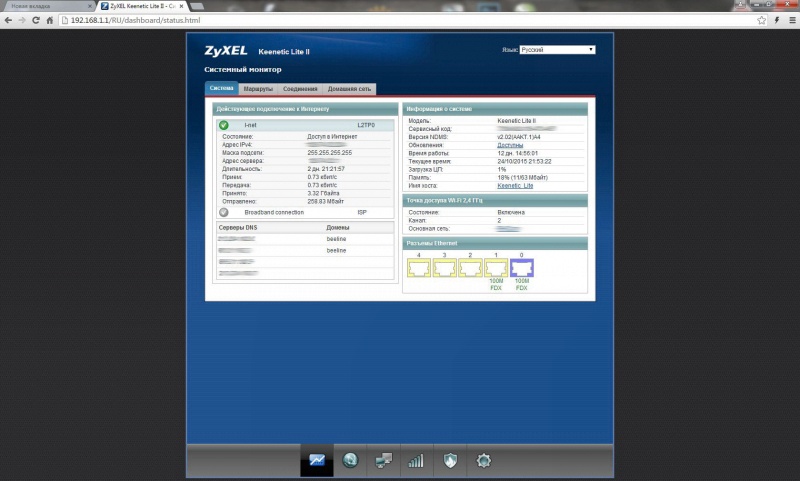 00 или новее, следует использовать методы, описанные выше:
00 или новее, следует использовать методы, описанные выше:
- Входим в панель управления роутером с помощью логина и пароля admin.
- В разделе «Система» на вкладке «Конфигурация» дважды нажимаем по файлу firmware.
- В открывшемся окне выбираем скачанную прошивку и жмем «Заменить».
- Ждем окончания процесса.
Как восстановить роутер Zyxel Keenetic, если полетела прошивка
Если слетела в случае неудачного обновления прошивка Zyxel, часто возникающего при обрыве процесса, существует специальная утилита восстановления.
Она носит название Keenetic Recovery. Этот инструмент предназначен для операционной системы Windows и способен восстановить работоспособность большинства моделей Keenetic.
Загрузить нужные компоненты рекомендуется с сайта по ссылке https://help.keenetic.com/hc/ru/sections/203198569. Скачанный архив распаковываем в удобное место на компьютере и запускаем файл с расширение .exe.
Если обновляете роутер Zyxel Keenetic, рекомендуется отключить антивирус и брандмауэр, чтобы утилита работала нормально.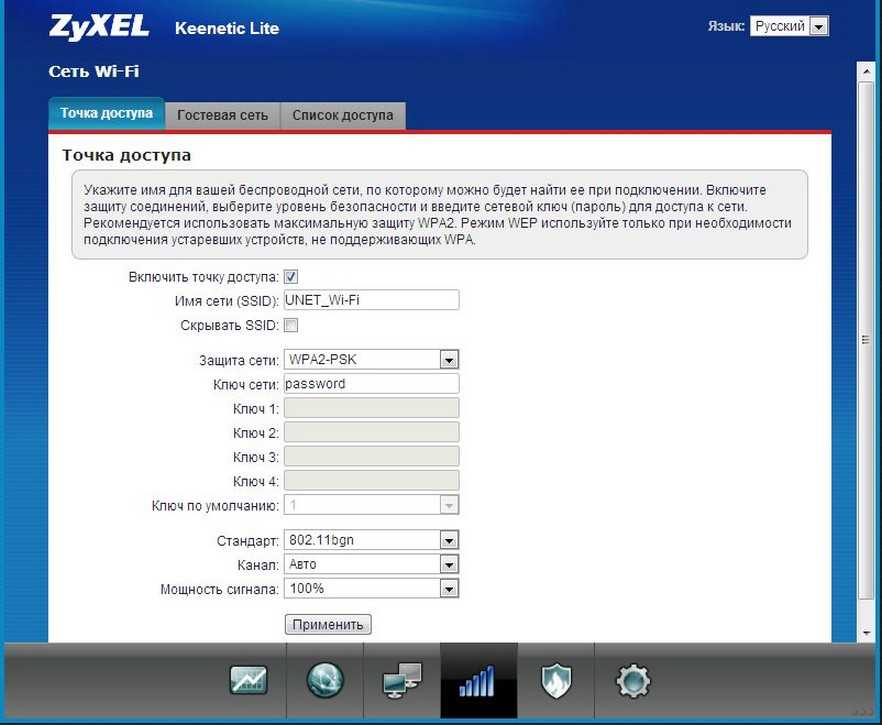 Нередки случаи блокировки работы программы.
Нередки случаи блокировки работы программы.
Дальше следует выполнять все шаги, предлагаемые «Мастером настройки» Keenetic Recovery.
Если этот вариант не подошел, используем более сложный метод:
- Запускаем утилиту из скачанного архива.
- Находим в каталоге папку fw. Там находятся прошивки для различных моделей роутеров. Определяем версию для своего устройства. Сам файл имеет расширение bin.
- Скачиваем с сайта http://www.tftpd64.com/tftpd32_download.html tftp-сервер и устанавливаем на ПК.
- В папку установленного сервера переносим файл прошивки из архива. Кидаем по пути C:Program FilesTftpd32.
- Запускаем сервер.
- Подключаем роутер к компьютеру с помощью кабеля. Потом устанавливаем в настройках сетевого подключения IP-адрес на 192.168.1.2, маску подсети – 255.255.255.0.
- Жмем и держим кнопку сброса роутера, а потом включаем само устройство.
- Отпускаем кнопку, когда индикаторы начнут мигать.
- В автоматическом режиме роутер должен получить с сервера файл прошивки.

- Обновление произойдет через несколько минут, устройство перезапустится, будет иметь новую версию ПО.
- Сбрасываем настройки сетевого подключения по умолчанию.
Где находятся настройки сетевого подключения:
- Открываем меню «Пуск», переходим в «Панель управления».
- Идем в раздел «Сеть и интернет».
- Щелкаем слева по пункту «Центр управления сетями и общим доступом».
- Жмем пункт «Изменение параметров адаптера».
- Выбираем нужную сеть и переходим в ее свойства.
- Дважды нажимаем по опции «IP версии 4».
Вывод
Прошивка роутера «Зиксель Кинетик» – процедура несложная, если следовать всем правилам обновления и выбрать более подходящий вариант.
С развитием технологий все большую популярность набирает беспроводной интернет. Для того чтобы использовать трафик без прямого подключения, необходимо использовать специальный WiFi-роутер с поддержкой 4G.
Для настройки Zyxel Keenetic в режиме репитера нужно . Альтернативная прошивка. Производитель Zyxel на разные модели в базовой комплектации устанавливает модули программного обеспечения, отвечающие за.
Для настройки IPTV на Zyxel Keenetic заходим в его интерфейс по адресу . Убеждаемся, что на роутере Keenetic установлена последняя версия прошивки. В интернет-центрах Keenetic с версией операционной системы NDMS.
Маршрутизатор ZyXEL Keenetic Lite III: опцион, характеристика с отзывами
ZyXEL entrepreno elsendas lian propran Wifi-маршрутизаторы. Kiel ĝi iĝis klara de pasinta sperto, unufoje jare, nepre la fabrikanto proponas liaj klientoj ĝisdatigo. Iuj modemojn Ricevis Post Shanĝo plibonigis ne nur la aparataro sed ankaŭ la firmware. Выбрать устройство ZyXEL Keenetic Lite III Rev B. Простое и удобное устройство. Konsideru iu el la pioniro ŝanĝoj de «Lumo Mondmilito». La ĝisdatigita versio de la anteno estas muntitaj ne sur la dorso kaj sur la flanko. Tiu solvo estas pli facile munti la aparato sur la muro. Potenco restis la sama. La malantaŭa panelo povas rimarki la ĉeeston де ла maniero ŝaltiloj.Se ni konsideras novan eblon en pli detalo, kiu facte estas la realigo de la nova blato. Lia ofteco estas la sama kiel ĝi estis — 580 MHz.Ĉio alia en ĉi tiuj du modeloj precize la sama.
Tiu solvo estas pli facile munti la aparato sur la muro. Potenco restis la sama. La malantaŭa panelo povas rimarki la ĉeeston де ла maniero ŝaltiloj.Se ni konsideras novan eblon en pli detalo, kiu facte estas la realigo de la nova blato. Lia ofteco estas la sama kiel ĝi estis — 580 MHz.Ĉio alia en ĉi tiuj du modeloj precize la sama.
avantaĝojn
Priskribita enkursigilo povas Labori kun ajna reto provizanto kaj ĝi provizas. La elekto де konekto пе estas grava, ĉar ла aparato funkcias por movi ĉiu эль ла nunttempa enkorpĝoj. Кванкам есть ключевой esceptoj — есть проверенный авторизатор, похожий на электронный блок ZyXEL Keenetic Lite III. Lancxi в режиме PPPoE, защищенный почтой.
Ĝi funkcias kun interaga televido en diversaj modernaj teknologioj.
Enkorpigita 802.11n модуль отправки. Ĝi subtenas limigo ligojn gasto reĝimo (retoj) kaj tiel plu.
Моя работа кун мульти триай DNS сервой: Есть кай «Яндекс».
Включен курсивный пакет для выполнения необходимых программ. Efektivigita для Iloj Deponejo.
Efektivigita для Iloj Deponejo.
konekto
Antaŭ ol iu ajn agordojn, vi devas esti certa por konekti la mekanismon al via PC aŭ portebla komputilo. Ŝanĝi la karakterizaĵoj de Laboro sendrate, estas malrekomendita. Все, что вам нужно сделать, это пройти обучение ZyXEL Keenetic Lite III. Agorda komenci la ĉefa facturación modaloj. Sekva, konekti la povo ŝnuron. Kiel vi scias, ke la enkursigilo estas enŝaltita? Lumigi la taŭga indikilo sur la antaŭa panelo. Poste, la provizanto estas bezonata por konekti la draton al la aparato, poste al komputilo. Se ĉio estas sukcesa, la indikilo surfalos sur alia. Nun ni devas krei hejmo reto. Estas necese preni la drato, kiu estas konektita. Ĝi estas mallonga kaj elstaras inter la aliaj. Ĝi nomiĝas makulo sxnuroj. Unu fino devus esti konektita al la enkursigilo, la dua — por la komputilo la reto karto. Se vi renkontas problemojn, vi devus eltrovi la kialojn. Ekzistas kelkaj nuancoj, por kiuj la reto ne povas vidi la kablon.
Реставрация резерва
Для проверки ZyXEL Keenetic Lite III (есть три рекомендации для вашего устройства, которое можно подключить к какой-либо работе, которую можно использовать), ви девас trovi speciala ŝlosilo sur la corpo. Я situas сюр ла фланко де ла маршрутизатор. Puŝante ĝi devus esti iu ajn maldika objekto. Krampo bezonas por 10-15 sekundoj, ĝis la LED komenciĝas brilantaj. Post liberigi la. Post minuto, la enkursigilo rekomencas, ĉiuj agordojn estos normo. En neniu kazo ne povas malŝalti la povon dum ĉi tiu procezo.
Я situas сюр ла фланко де ла маршрутизатор. Puŝante ĝi devus esti iu ajn maldika objekto. Krampo bezonas por 10-15 sekundoj, ĝis la LED komenciĝas brilantaj. Post liberigi la. Post minuto, la enkursigilo rekomencas, ĉiuj agordojn estos normo. En neniu kazo ne povas malŝalti la povon dum ĉi tiu procezo.
Ensalutu por via kontrolo panelo
Iam la enkursigilo estas enŝaltita kaj starigis reton karto, Vi povas komenci konfiguri la modemo. Estas necese iri аль-ла kontrolo panelo aparato. Por farition, malfermu ajna retumilo kaj iri al la address 192.168.1.1. Ла Бонвенон пачо. Por uzi tiun adreson por konekti al la Interreto ne bezonas.
Post tio, la enkursigilo petos permeson por automata agordo. Estis rapida, sed ĝis nun ĝi devus esti preterpasita. Vi devas tuj iri al la sama reto agordo. Tuj post pasi la enkursigilo demandas de vi agordi nova administranto pasvorto. La kombinaĵo povas esti ajna. Sekva, ви нур bezonas alklaki ла бутонон «Apliki». В прошлом году ZyXEL Keenetic Lite III был готов.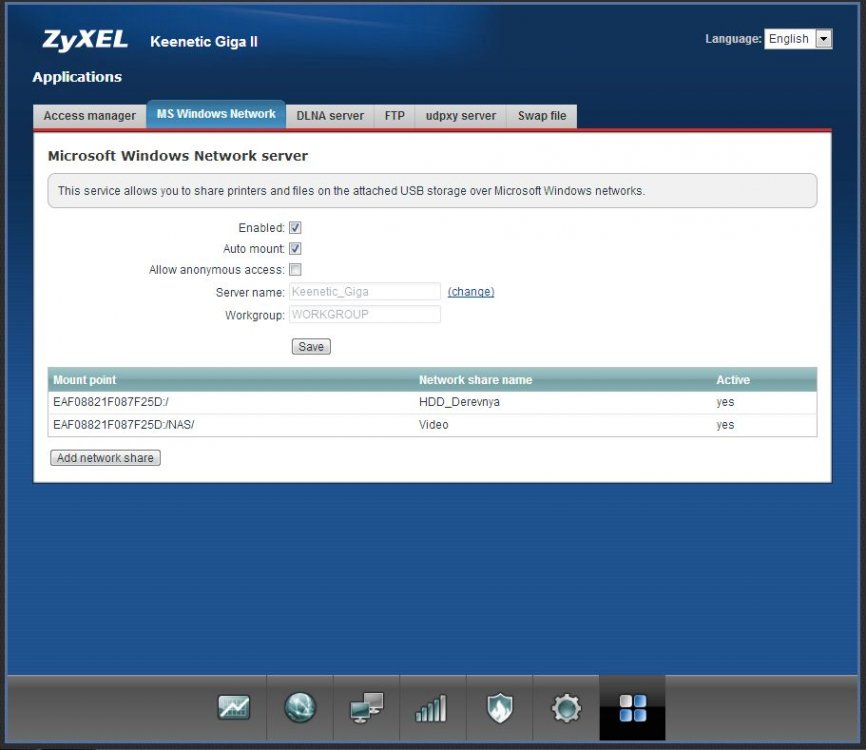
Reŝargi tiun paĝon, dialogo skatolo aperas en kiu vi devas eniri la ensalutan «administranto» (на английском языке) kaj la antaŭe specifita pasvorton. Сэква, простой алкаку ла бутонон. Nun la uzanto povas facile plenumi enkursigilo agordo.
baza agordo
Многофункциональный юридический адрес ZyXEL Keenetic Lite III. Estas kaj estos prezentita poste en ĉi tiu artikolo. La enkursigil operacias sur la softvaro, kiu estas konata al ĉiuj kiel NDMS v2. Laŭe, ĝi estos klara al ĉiuj, kiuj renkontis lin antaue. En la loka areo reto enkursigilo havas norman adreson, uzantnomo «administranto» kaj la pasvorton, kiel kutime — 1234. All la eniri la configurator client tuj vidas kurado programo en la Rapida Setup dialogujo. Estas necese certigi ke sen iu peno por konekti al la servo provizanto reto kaj la Interreto por Ricevi signalon. Se vi volas agordi estas malloka agordo, do faru ĝin estus permane. Kaj nun rigardu la instrukciojn pri kiel fari Rapida instalinstrukciojn.
instrukcioj
Komence де ла аджастер ĝi Petas аль ла uzanto се ла provizanto estas ligita аль IU MAC адрес, kaj kion komponantoj estas postulata por Labori kun ekstera reto.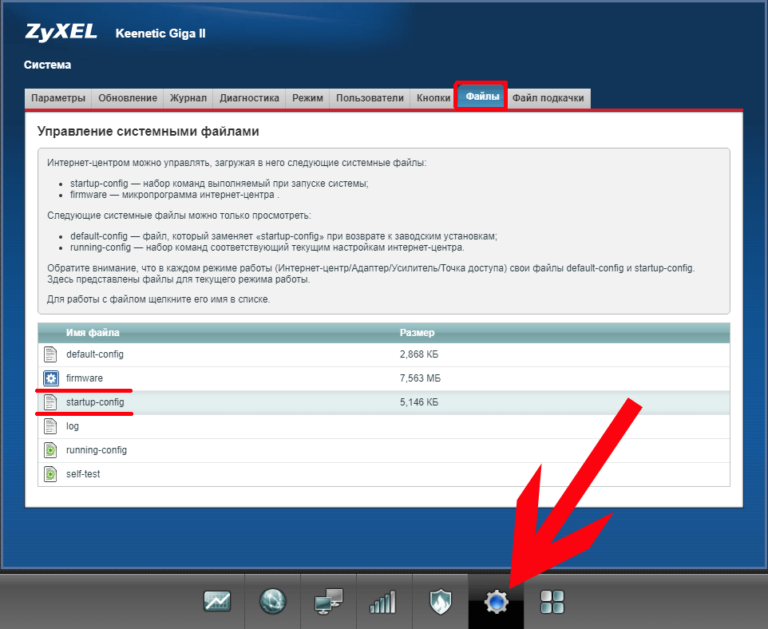 Ofte, se entrepreno kiu havigas servojn, granda, povas meti tick kontraŭ la elementon «Ne registras la MAC». Sed por scii por certa ĉu estas ligo, eblas, simple kontaktu vian provizanton rekte. Se ankoraŭ nuntempe, estas plejbone krei novan adreson. Тамэн, иуй узантой простой клонита — тиу opcio estas ankaŭ taŭga. Kiel mi scias la bazo adreson? Ĝi estas registrita en la router. Vi povas vidi ĝin sur etikedo lokita sur la fundo de la aparato. Se ial vi ne povas farition, vi devas uzi la komandlinion komputilo. Опубликовать указанный адрес на кнопке «Sekva» отметьте галочкой.
Ofte, se entrepreno kiu havigas servojn, granda, povas meti tick kontraŭ la elementon «Ne registras la MAC». Sed por scii por certa ĉu estas ligo, eblas, simple kontaktu vian provizanton rekte. Se ankoraŭ nuntempe, estas plejbone krei novan adreson. Тамэн, иуй узантой простой клонита — тиу opcio estas ankaŭ taŭga. Kiel mi scias la bazo adreson? Ĝi estas registrita en la router. Vi povas vidi ĝin sur etikedo lokita sur la fundo de la aparato. Se ial vi ne povas farition, vi devas uzi la komandlinion komputilo. Опубликовать указанный адрес на кнопке «Sekva» отметьте галочкой.
IP-адрес является автоматическим детектором, который обеспечивает работу динамического типа подключения. Али, они девус требуют компании кио ла subiranta пор ла elemento кун ла necesaj IP. Post alklako al la «Sekva» butonon, la ikono aperas kun ŝanĝo en datumoj eniro.
Tie petis identiĝi kaj pasvorton, kiuj specifas la provizanto. Или хэвигас алирон аль ла рето. Se la ligo estas establita kiel la IPoE, tiel kiel dinamika aŭ statika IP, vi povas agordi ĉkon, ke ekzistas neniu pasvorto. Kaj normo alklaku la «Sekva» butonon.
Kaj normo alklaku la «Sekva» butonon.
aldone
La lasta opcio — conectividad aparato ebloj de conectividad. De Tiu punkto sur rajtas inkluzivi router en la reto kaj provo konekton.
Se estas bezono ŝanĝi la altnivelaj agordojn, vi devus alklaki la «TTT Configurator». En automata modo, la programo petos novan pasvorton por aliri la aparaton (по умолчанию «1234»). Ŝanĝo devas esti deviga, kiel ĉi provizos grandan datumoj sekureco.
Доступ к «Ростелекому», «Дом.ру» или TTC
Предоставление, ла превосходный метод, это тауга для вашего брандмауэра, который использует PPPoE или тип для ZyXEL Keenetic Lite III. Lancxi ла aliro punkto пор ла «Ростелеком» kaj ла алия estas farita facila kaj eĉ Rapide.
Для входа в систему Windows, для входа в систему, в разделе «Интернет» для каждого поста «Конект» в меню. Галстук, la uzanto vidos la kolumno «rilato de larĝa bando». Ĝi estas ĉi tie ke vi devas agordi haveno kiu povas provizi Laboro Kun WAN. Elektu la conector povas esti ajna — ne gravas. Por fari tion, vi devas marki la «Uzi konektilo». En ĉi tiu kazo, la uzanto devas kontroli ĉu la skatoloj estas apud «Ebligi» kaj «Apliki por signalo uzo». Se la provizanto Laboras kun MAC-adresoj, necesas meti tick apud «Ne IP». La valoroj de la MAC estu lasita al la norma — «Defaŭlta». Tiam vi devas klaki sur la «Konservi» butonon. Sekva, vi devas malfermi la График PPPoE/VPN с подключением к «Aldoni Connection», с подключением «Ebligi» для управления скатолоном, а также подключением к маршрутизатору ZyXEL Keenetic Lite III.0003
Por fari tion, vi devas marki la «Uzi konektilo». En ĉi tiu kazo, la uzanto devas kontroli ĉu la skatoloj estas apud «Ebligi» kaj «Apliki por signalo uzo». Se la provizanto Laboras kun MAC-adresoj, necesas meti tick apud «Ne IP». La valoroj de la MAC estu lasita al la norma — «Defaŭlta». Tiam vi devas klaki sur la «Konservi» butonon. Sekva, vi devas malfermi la График PPPoE/VPN с подключением к «Aldoni Connection», с подключением «Ebligi» для управления скатолоном, а также подключением к маршрутизатору ZyXEL Keenetic Lite III.0003
En la kolumno «Priscribo» indikas ajnan aron de literoj — estas la nomo de la reto. Протокол — PPPoE. Ankaŭ proksime estas la «Konekti uzante» listo. Estas necese elekti la WAN-ligo kiu estis kreita pli frue. En ĉi tiu kazo, la nomo de la servo estas permesita forlasi malplenan. Salutnomon kaj pasvorton por agordi devas. «Aŭtentokontrolo metodo» devus esti aŭtomata. Пост — алклаку ла «Консерви» бутонон. En ĉi tiu aranĝo finiĝas. Vi povas enmeti ла kablo en la dezirita Haveno Kaj testi la reto.
Вход для «Билайн»
Все функции маршрутизатора, связанные с «Билайн», требуют динамического IP-адреса для настройки L2TP. Ni vidu kiel fari ĝin.
Estas necese iri al la «Internet» sekcio, ekzistas «Konekto» en la menuo. Vi devas alklaki sur «rilato de larĝa bando». Montras WAN haveno, proksime de kiu estos blua marko, kaj apud ĝi estas skribita — «узо конектило». Se la uzanto uzoj kaj IPTV servoj de la sama provizanto, vi devas fari tick apud la dua haveno por kiu la precizigita funkcio estas uzata.
Sekvis malsupren la paĝo sub kaj vidi se estas markobutonojn apud «Enable interfaco» kaj «Apliki por la reto». Aŭtomata agordo estas esti IP parametroj. Ĉiukaze ĝi estas neeble meti tick apud la kolumno «Отправленный IP-адрес». Post ke vi savu tiujn agordojn. Я остаюсь после L2TP-коннекта. Devas daŭrigi «PPPoE / VPN» включает в себя кнопку «Aldoni». Kiel kutime, vi marku la butonon apud «Ebligi» kaj «Apliki por la reto». Протокол девас это L2TP. La servilo adreso estas necese specifi la virtuala reto provizanto nomo. La salutnomon kutime estas persona konto. Pasvorto vi devas inventi через пропан. IP агордойн девус есть автоматы. Разделите консервы через несколько тестов для ZyXEL Keenetic Lite III.
La salutnomon kutime estas persona konto. Pasvorto vi devas inventi через пропан. IP агордойн девус есть автоматы. Разделите консервы через несколько тестов для ZyXEL Keenetic Lite III.
Lancxi IPTV
Клиент recenzoj permesas al ni kompreni, ke tiu funkcio Laboras Kun Krako. Agordu devas esti в «Контрольной панели» на маршрутизаторе. Estas necese en la «Ligoj» por trovi la «Internet» menuo kaj iri al la «rilato de larĝa bando». Галстук, starigu галочка en la uzo de WAN kaj permeson uzi la agordojn por la Interreto. Tiam vi devas elekti liberan Havenon, kiu estos uzata por la konzolo. Je ĉi tiu opcio estas farita.
| Alfa R36A | Download | b0c2ed0e541fb1418d36eaa1a84015e773981d1a234aeed232a93f035434a694 | |
| Alfa R36M-E4G | Download | 7f7d0ed571463fb493c74685c430fe89a14984acf33d4daf769576dea67a64e9 | |
| Alfa Tube-E4G | Download | 5a15507611ed2ea470e401918f1925fcd31f3bfcdb6ee1996d7041ae1b75178e | |
| Alix 2D13 | Download | 795a5a170b2d064edebee72a4fa06871603d3d46fb95f9d0d5a20334ba8780ef | |
| APU 2C4 | Download | 8c7a3ab1066a777522c98721da262fa40f2dc241f711a7a52ac88454380fea44 | |
| Archer A7v5 | Download | 5f4f85e89e3ce289afb232f8464dbab8618c6961329fe93563f597f49c6abc82 | |
| Archer C2600 | Download | 7eebbbb96674994c8eae181a60cdd70fcee7106a3e224c937b8fdbbd7b154596 | |
| Archer C5-V1 | Download | 2ea2b8c836c29365b40b6b6db952bd82041347985d1f857a49e83e2e901ef610 | |
| Archer C7v2 | Download | 11a7ffc599b5d208581cf2ef189a0e4d378c7c2710f16db338449c64650f0f06 | |
| Archer C7v4 | Download | 07baca8d2cc0d77b2365c7fae5358c94637d7d421d10f82f08eeb899b45ece6f | |
| Archer C7v5 | Download | 767e91823df1fc3c46e968ffbe7a5064201f2b8bd5667c352324bcfaa173c3f2 | |
| Asus RT-AC51U | Download | 5e89e4adab8f1d0d5b5c8a6650a1ea8869d2b5047d623e42c33d7c0b6ab8908a | |
| Asus RT-AC56U | Download | 84b4da0a6873b70627c2e7e52b5cebaca6e72c414ec09826a05108ace238b592 | |
| Asus RT-AC58U | Download | f431439d1f8794d37e2a7 | ca48887dec626dfc7d7178b0da1055fff05840|
| Asus RT-AC68U | Download | 8e677617b910b01a9d6db093b4c18b3fa8384e2b76459ccfea5ff4f24ef95163 | |
| Asus RT-AC87U | Download | f5c68a696d3cad39a84f5c3fb3bef2a4649fa4bbc8d | 608279ac28ae4475 |
| Asus RT-N16 | Download | 72e67cadb8659f7f024fc3eeeee49ff738ee44152995887abe74d5c18425196b | |
| Asus RT-N56U | Download | d25749d43dbfdce793837c4575837db46aa9d9c924f13a5a91daf8add3b3fda0 | |
| Asus RT-N66U | Download | 65ea5ae0d064cd4a86b9dcc06ea93722abfa01be807670910dbf66ed6c49c1c3 | |
| Beeline SmartBox Giga | Download | 170472854ef3f622bb5682d60cddd05eb383c3c1a4ed226ac01d7efc3ac4ddb9 | |
| Beeline SmartBox Giga with USB mod | Скачать | 83bbd0c561f8a8342f3415c891a9ce665dd33c5c1c3d1deb0dadd2ed148faf5d | |
| Beeline SmartBox Pro | Download | 0205c012c009eb033668e5815f029bd60d02e7afab49e9a7d1b416ce84576bfb | |
| Beeline SmartBox Turbo Plus | Download | 88e7ed2b16e3a3d6c6478 5997d1d4f73c0a135a870831454d8860461c46 | |
| Beeline SmartBox Turbo Plus with USB mod | Download | 632d783df02f8131161c2287db478f0581963ac4c8ded2df8f43ff872f4b3d5f | |
| Comfast CF-E3 | Download | 083e63eb6b9f3d19557f7ce9da481c888d75b677261b555cf7d6b497b01960f8 | |
| Comfast CF-E5 | Download | d02299204eed4597ecae5a9be02dd1a1acfadfedf7180ece287a9dd5f93e0c90 | |
| D-Link DGL-5500-A1 | Download | c9d00a9fe31cefc122ad73d39253c97e1ab0a417a5d833cf742d41295a681fd3 | |
| D-Link DIR505a1 | Download | 86ac96091c43281c54df006affcfbc8ba9249c84102a1b6ed0b1d63dab0c7325 | |
| D-Link DIR-825-C1 | Download | 01de57bbcba11a9326ddae1846a3ac4e54a96f38b7acaa377b918b4596ae4832 | |
| D-Link DIR-860L-B1 | Download | b18776c7fd6ad358807d9ff54f6532e1fe64ea9d5920a54664a1d82224a23923 | |
| DualQ H721 | Download | 9a2ef2cbdbe3d3d7978db5c4c7a8fd2222366622fbcb771ce8bf66eb19a3b5a1 | |
| Generic x86 32 bit UEFI | Download | 766a73eb9c19f40ccf99cf15e5ffe639f5cb112275ed4c21ef0fb2da85b31177 | |
| Generic x86 32 bit | Download | d25ae70a99aac850835dd884b781b5247a87101de6f626b4aee7d9bbf966bc3f | |
| Generic x86 64 bit UEFI | Download | ed08fee5b03849a407d616969441e785bce0d54a46091bfdac58acfabc2a5703 | |
| Generic x86 64 bit | Download | cebe31f9bc1892e6e12e6a6864a01636d2453d62c437439112e13e8c7f7bd22a | |
Gl.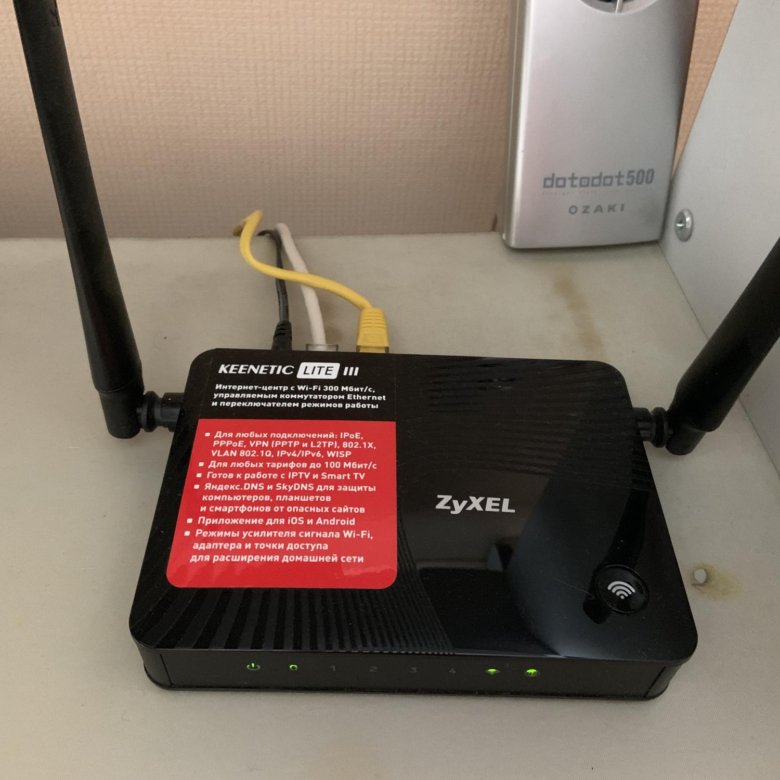 iNet AR150 iNet AR150 | Download | 3f32e9a5b2373f09c74969fad1a137d82d6f530433d304d2dd7c7274a1c38233 | |
| GL.iNet AR300M | Download | 608071d0cc7e9d47fb65f13be78494a0283415173dcdde00927f013f63e15326 | |
| Gl.iNet AR300M Lite | Скачать | 15df0997ad2d7e89e064ba3c30ee0926c7cc0a5c2b578993a9f011a7d7d8ed3d | |
| Gl.iNet AR750 | Download | af1eb5e12530d9a7308d532d84b3c1259f6c6058713ae2b5e26b6e2938cce3a5 | |
| Gl.iNet AR750s | Download | fc216a6c6426e99e22c3236ca93fedc7184a71bfdcdc0d5fd2cbfa40c24ee1df | |
| Gl.iNet B1300 | Download | 3b385c6cb023396d7c8603504d7fcaf102e401edbb953299a876741b0e3b4b36 | |
| Gl.iNet Mifi | Download | 89077af371c295eea6947729c2db4d15587ecd799def5592c6f7352c22d8f12e | |
Gl. |



